Μάθετε τους 3 τρόπους για να μετατρέψετε VOB σε AVI Online και Offline
Τα αρχεία VOB χρησιμοποιούνται για την αποθήκευση ιδιωτικών ροών και χρησιμοποιεί συμπίεση βίντεο με απώλειες όπως το MPEG-2. Επίσης, έχουν σχεδόν την ίδια δομή αν συγκρίνουμε τα δύο. Ωστόσο, τα αρχεία .vob έχουν περιορισμούς και προδιαγραφές προτού μπορέσετε να τα χρησιμοποιήσετε. Και γι' αυτό δεν μπορείτε εύκολα να αναπαράγετε ένα αρχείο VOB στην τοπική σας συσκευή αναπαραγωγής πολυμέσων. Τώρα λοιπόν, για να εξοικονομήσετε χρόνο στην αναζήτηση πώς να το ανοίξετε, προτείνουμε να το μετατρέψετε επιλέγοντας έναν μετατροπέα παρακάτω. Σε αυτήν την περίπτωση, σας παρουσιάζουμε τον καλύτερο μετατροπέα που μπορούμε να βρούμε και μάθουμε πώς να μετατρέπουμε VOB σε AVI online ή εκτός σύνδεσης με τα εργαλεία που υπάρχουν στη λίστα.
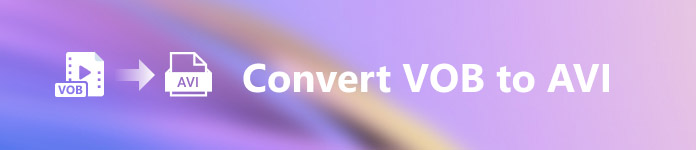
Μέρος 1. Πώς να μετατρέψετε VOB σε AVI Online
Εάν έχετε περιορισμένο προϋπολογισμό, τότε σας προτείνουμε να χρησιμοποιήσετε ένα δωρεάν εργαλείο που θα χρησιμοποιηθεί από εσάς. Καθώς ψάξαμε στο διαδίκτυο, ανακαλύψαμε ότι υπάρχει ένα εργαλείο που είναι γνωστό ως ο καλύτερος διαδικτυακός μετατροπέας και αυτό είναι το Δωρεάν μετατροπέας βίντεο FVC. Εκτός από αυτό, αυτό το εργαλείο παρέχει απλότητα και απλότητα σε κάθε χρήστη που το έχει ήδη χρησιμοποιήσει και όλοι τους εντυπωσιάζονται από το πόσο καλά λειτουργεί αυτό το εργαλείο. Και έτσι, εάν θέλετε να εντυπωσιαστείτε και για το πόσο καλός είναι αυτός ο μετατροπέας, προσπαθήστε να αλλάξετε το αρχείο VOB σε μορφή AVI ακολουθώντας τα παρακάτω βήματα.
Βήμα 1. Για να μεταβείτε αμέσως στον ιστότοπο του μετατροπέα, κάντε κλικ σε αυτό Σύνδεσμος.
Βήμα 2. Στον ιστότοπο, κάντε κλικ στο Προσθήκη αρχείων για μετατροπή για λήψη του προγράμματος εγκατάστασης. Δεν χρειάζεται να ανησυχείτε γιατί είναι μόνο λίγα kb. Στη συνέχεια, κάντε ξανά κλικ σε αυτό για να εκκινήσετε το εργαλείο και να εντοπίσετε το αρχείο στο φάκελο, εάν το έχετε ήδη εντοπίσει κάντε κλικ Ανοιξε Επόμενο.
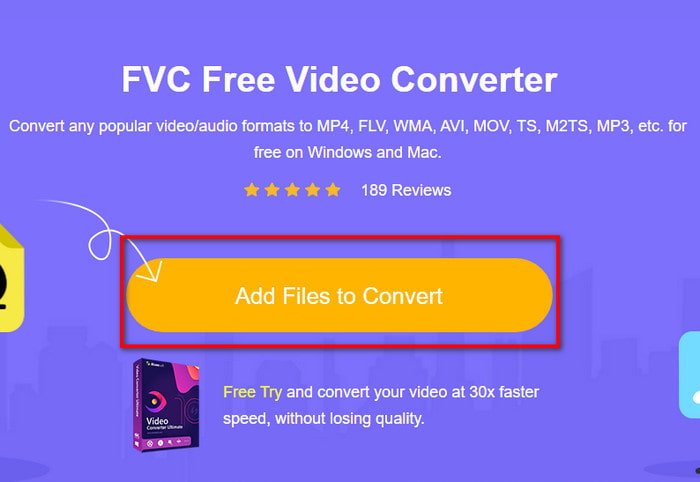
Βήμα 3. Μια νέα διεπαφή του FVC θα εμφανιστεί στην οθόνη σας. Στην παρακάτω λίστα, επιλέξτε τη μορφή AVI ή οποιαδήποτε μορφή θέλετε να μεταμορφωθεί.
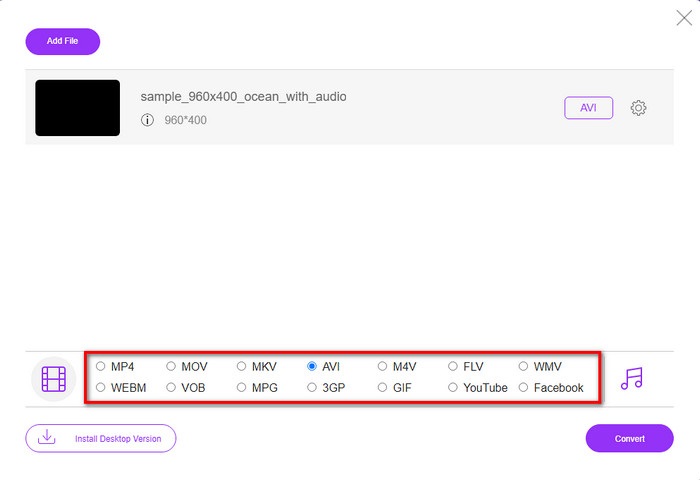
Βήμα 4. Αφού γίνει η επιλογή της μορφής, ας ξεκινήσουμε τη μετατροπή του αρχείου κάνοντας κλικ Μετατρέπω.
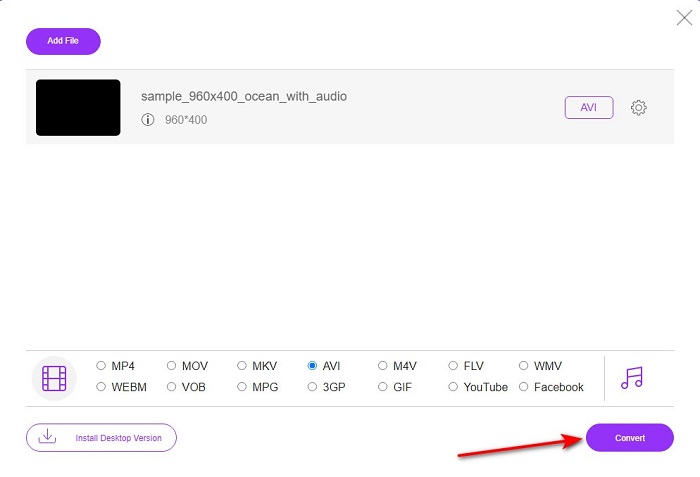
Βήμα 5. Αυτό θα διαρκέσει περίπου λιγότερο από ένα λεπτό, εάν ολοκληρωθεί η διαδικασία μετατροπής, θα εμφανιστεί ένας φάκελος με το αρχείο που μετατράπηκε πρόσφατα.
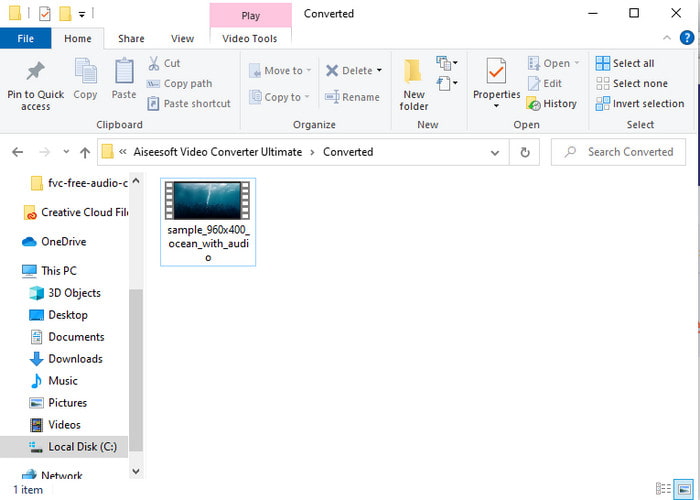
Μέρος 2. Πώς να μετατρέψετε VOB σε AVI σε Windows και Mac
Χρησιμοποιήστε το Phenomenal Converter: FVC Video Converter Ultimate
Αν θέλετε να κάνετε λήψη του μετατροπέα VOB σε AVI, τότε αυτή πρέπει να είναι η καλύτερη από την καλύτερη επιλογή που θα θέλατε να κάνετε. Το FVC Video Converter Ultimate ανταποκρίνεται πάντα στο όνομά του ως το απόλυτο εργαλείο που επιλύει κάθε απόλυτη κατάσταση που μπορείτε να βρείτε, ειδικά στη μετατροπή. Αυτό το λογισμικό είναι πολύ διαφορετικό από τα δύο εργαλεία που αναφέρονται. Ίσως σκέφτεστε γιατί, και είναι μόνο επειδή ταιριάζει απόλυτα σε οποιονδήποτε είτε είστε επαγγελματίας είτε αρχάριος. Η συνολική απόδοση που βιώνουμε όταν δοκιμάζουμε αυτό το εργαλείο είναι ήδη εκπληκτική και είμαστε εντυπωσιασμένοι με το πόσο γρήγορα μπορεί να γίνει η μετατροπή. Και τώρα, αν θέλετε να ζήσετε την εκπληκτική μετατροπή, μιλάμε, ακολουθήστε τα παρακάτω βήματα.
Βήμα 1. Για να μπορέσετε να το χρησιμοποιήσετε, θα πρέπει πρώτα να το κατεβάσετε. Στη συνέχεια, εγκαταστήστε το αφού ολοκληρωθεί η λήψη, κάντε τη ρύθμιση και κάντε κλικ Ξεκίνα τώρα.
ΔΩΡΕΑΝ ΛήψηΓια Windows 7 ή νεότερη έκδοσηΑσφαλής λήψη
ΔΩΡΕΑΝ ΛήψηΓια MacOS 10.7 ή μεταγενέστερη έκδοσηΑσφαλής λήψη
Βήμα 2. Μόλις ολοκληρωθεί η εγκατάσταση, ανοίξτε το λογισμικό στη συνέχεια. Στη συνέχεια, μια διεπαφή όπως αυτή εμφανίζεται στην οθόνη σας. Στο μεσαίο τμήμα της διεπαφής κάντε κλικ στο κουμπί + και ένας φάκελος θα εμφανιστεί στην οθόνη σας. Κάντε κλικ Ανοιξε για να προχωρήσετε στο επόμενο βήμα της διαδικασίας.
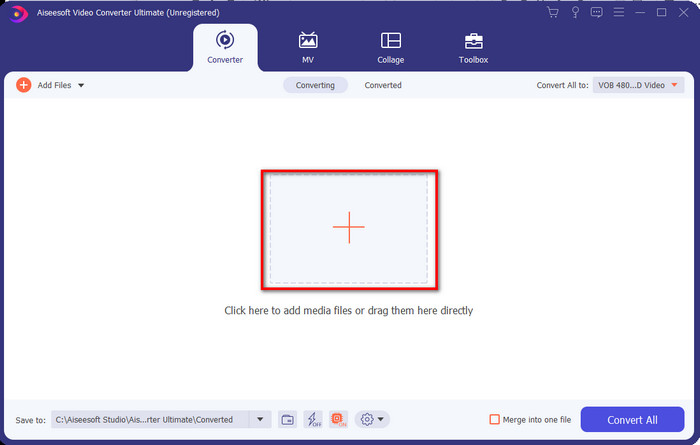
Βήμα 3. Κάντε κλικ στο Μετατροπή όλων για να κουμπώσετε στην επάνω αριστερή πλευρά της διεπαφής και επιλέξτε μορφή AVI από τη λίστα κατηγοριών βίντεο.
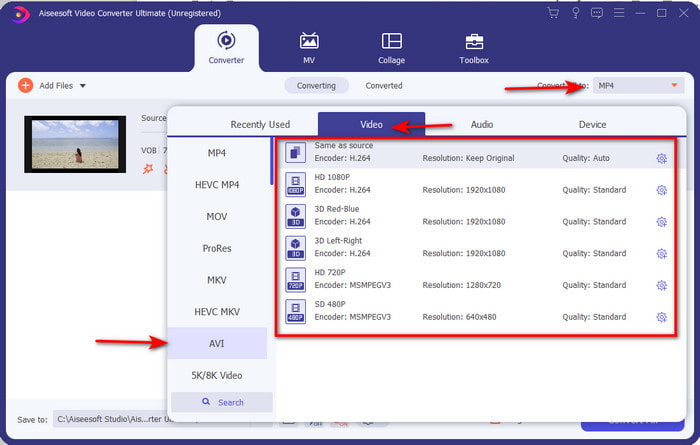
Βήμα 4. Εάν έχετε τελειώσει με την επιλογή της μορφής, πατήστε Μετατροπή όλων για να ξεκινήσετε τη μετατροπή.
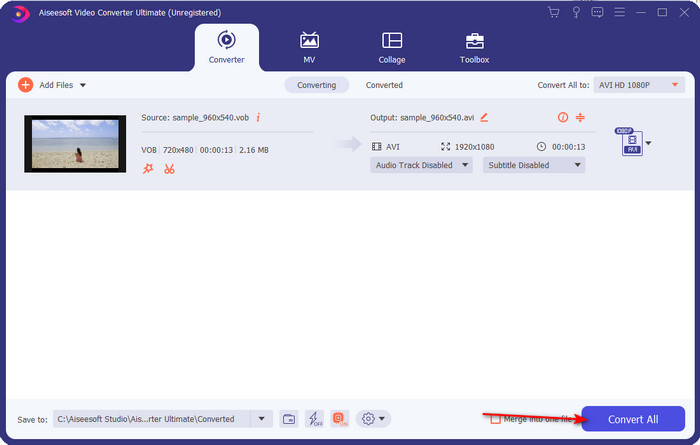
Βήμα 5. Δεν χρειάζεται να ανησυχείτε για υπερβολική αναμονή γιατί μπορεί να γίνει για λίγα δευτερόλεπτα. Στη συνέχεια, ένας φάκελος θα ανοίξει αυτόματα στην οθόνη σας με το αρχείο πολυμέσων μετατροπέα που δημιουργήσατε πριν από ένα λεπτό. Στη συνέχεια, κάντε κλικ για να παρακολουθήσετε και να απολαύσετε τη νεότερη έκδοση του αρχείου σας .vob.
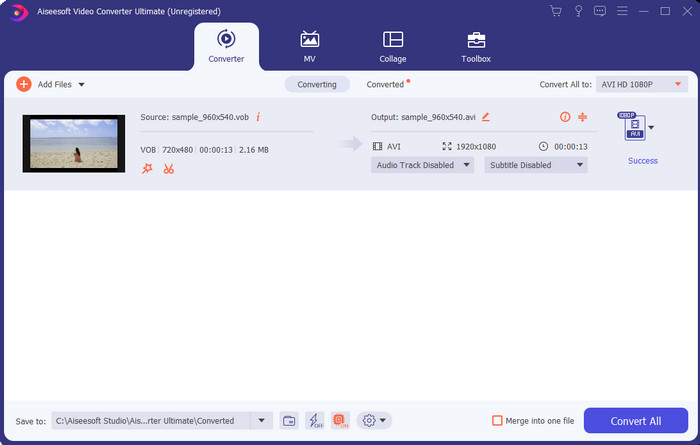
Χρησιμοποιήστε το δωρεάν εργαλείο: HandBrake
Αν ψάχνετε για ένα δωρεάν εργαλείο τότε Χειρόφρενο θα σας βοηθήσει σε αυτό και δεν απαιτείται σύνδεση στο Διαδίκτυο για να λειτουργήσει, όπως ακριβώς FVC Video Converter Ultimate. Επίσης, είναι δωρεάν για λήψη και χρήση από οποιονδήποτε έχει επιτραπέζιο υπολογιστή στο σπίτι του, στην εργασία του ή οπουδήποτε. Ωστόσο, εάν κάνετε λήψη του εργαλείου, θα χρειαστεί να κάνετε λήψη ενός ξεχωριστού αρχείου γνωστό ως .NET 5.0 για να μπορέσετε να το χρησιμοποιήσετε. Μερικοί χρήστες το βρίσκουν λίγο εκνευριστικό γιατί αφού κάνετε λήψη του εργαλείου θα χρειαστεί να κάνετε λήψη άλλου αρχείου ξανά. Αλλά αν θέλετε να κάνετε μια αποτελεσματική και δωρεάν διαδικασία μετατροπής, δοκιμάστε να χρησιμοποιήσετε το Handbrake VOB σε AVI για τη μετατροπή και ακολουθήστε τα παρακάτω βήματα.
Βήμα 1. Εγκαταστήστε πρώτα το εργαλείο στη μονάδα δίσκου του υπολογιστή σας.
Βήμα 2. Κάντε κλικ στο Αρχείο και εντοπίστε το .vob στον φάκελό σας.
Βήμα 3. Κάντε κλικ στο Μορφή και επιλέξτε από τη διαθέσιμη λίστα και, στη συνέχεια, κάντε κλικ στο Έναρξη Ουρά.
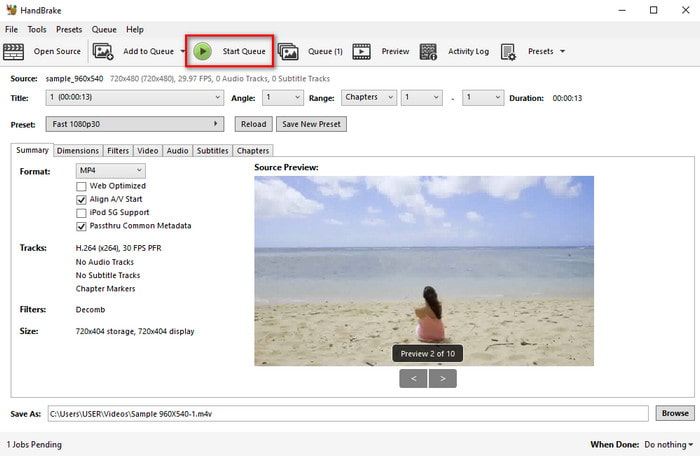
Μέρος 3. Ποιος είναι ο καλύτερος μετατροπέας που πρέπει να χρησιμοποιηθεί για τη μετατροπή αρχείων VOB σε μορφή AVI
| Χαρακτηριστικά | Δωρεάν μετατροπέας βίντεο FVC | FVC Video Converter Ultimate | Χειρόφρενο |
| Μορφή μετατροπής |  |  |  |
| Hardware & Conversion Acceleration |  |  |  |
| Συνδεσιμότητα στο Διαδίκτυο |  |  |  |
| Βελτιωτή βίντεο ή επεξεργασία |  |  |  |
| Υποστηρίζεται πρόγραμμα | Εργαλείο που βασίζεται στο Web | Εργαλείο που βασίζεται στην επιφάνεια εργασίας | Εργαλείο που βασίζεται στην επιφάνεια εργασίας |
Μέρος 4. Συχνές ερωτήσεις σχετικά με το VOB και το AVI
Ποια είναι τα άλλα αρχεία που μπορεί να περιέχει το VOB;
Το VOB είναι μια μορφή DVD multi-plex και γι' αυτό μπορεί να περιέχει όχι μόνο βίντεο και ήχο αλλά και υπότιτλους, περιεχόμενο πλοήγησης και μενού.
Γιατί δεν μπορώ να παίξω αρχεία VOB στη συσκευή αναπαραγωγής πολυμέσων μου;
Ένας από τους λόγους για τους οποίους το VOB δεν μπορεί να αναπαραχθεί στη συσκευή αναπαραγωγής πολυμέσων σας είναι ότι αυτή η μορφή κερδίζει μόνο μια μικρή κλίμακα υποστήριξης για τη συσκευή αναπαραγωγής πολυμέσων. Μπορείτε να κάνετε κλικ εδώ για να λάβετε VOB παίκτες διαθέσιμος. Εάν εξακολουθείτε να αντιμετωπίζετε αυτό το πρόβλημα, τότε μια εφικτή λύση είναι να το μετατρέψετε με τους μετατροπείς που είναι διαθέσιμοι παραπάνω.
Γιατί τα αρχεία VOB είναι πολύ μεγάλα;
Ο μόνος λόγος που αυτή η μορφή είναι τόσο μεγάλη είναι ότι περιέχει διαφορετικά δεδομένα που πρέπει να έχει ένα DVD. Επίσης, δεν μπορούμε να παραλείψουμε το ενδεχόμενο της διάρκειας του βίντεο. Ή κάντε κλικ εδώ για να μάθετε πώς να συμπιέσετε αρχεία VOB.
συμπέρασμα
Τώρα λοιπόν, εάν θέλετε να μετατρέψετε το αρχείο VOB, τότε μπορεί να γίνει εύκολα με τη βοήθεια των εργαλείων που είναι διαθέσιμα παραπάνω. Εκτός από αυτό, το FVC Video Converter Ultimate είναι ο μετατροπέας που πραγματικά ξεχωρίζει ανάμεσα στα άλλα διαδικτυακά και εκτός σύνδεσης εργαλεία που αναφέρονται. Επειδή μπορείτε να μετατρέψετε VOB σε AVI στα Windows και ακόμη και σε Mac εύκολα. Εάν εξακολουθείτε να μην έχετε ιδέα τι να χρησιμοποιήσετε, τότε σας προτείνουμε ανεπιφύλακτα να κατεβάσετε το εκπληκτικό εργαλείο για να δοκιμάσετε ένα ξεκάθαρο αποτέλεσμα και να εκπλαγείτε.



 Video Converter Ultimate
Video Converter Ultimate Εγγραφή οθόνης
Εγγραφή οθόνης


